画像の挿入
デジカメの写真など、挿入 →図 で入れるか、コピー & 貼り付けで入れるか。実は同じように見えますが、他のソフトからコピー & 貼り付けで入れると、ファイルサイズが極端に大きくなる場合があります。

デジカメの写真など、挿入 →図 で入れるか、コピー & 貼り付けで入れるか。実は同じように見えますが、他のソフトからコピー & 貼り付けで入れると、ファイルサイズが極端に大きくなる場合があります。

Excelのシートに置かれた画像は、ドラッグすれば簡単に移動できます。 たしか・・・Wordの場合は「テキストの折り返し」を使って、前面とか四角とか選択してから移動させなければならないという、わずらわしさがありました。 […]
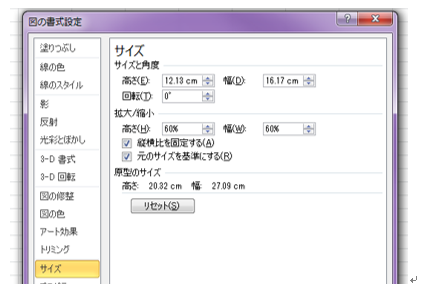
挿入した図のサイズを変えるときには、ハンドルをドラッグする方法が一般的です。 ドラッグによるサイズ変更では、縦横の比率が変わってしまいます。ドラッグによるサイズ変更で、縦横の比率を変えずにサイズ変更したい場合は、Shif […]
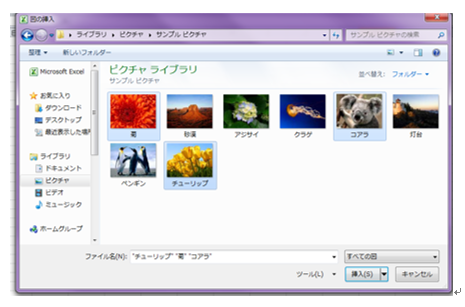
複数の図を挿入する場合に、Ctrlキーを合わせて使うことで、複数選択することができます。 まとめて挿入した図は、重なった状態で挿入されます。選択状態は継続していると思われますので、拡大/縮小率を指定すればまとめてサイズ変 […]
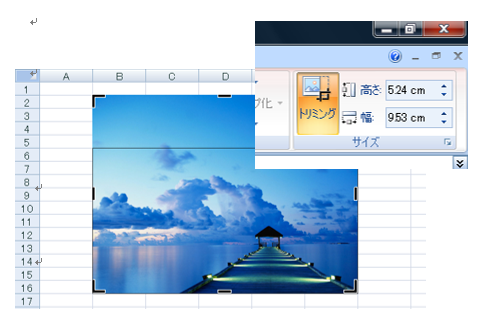
一言で「トリミング」といっても、実は、正確には「表示領域の変更」です。 図をクリックすると「書式」タブが自動的に選択されます。トリミングボタンを選択します。 トリミングされて、見栄え良くなりました。

1枚のシートに、1000万画素の写真を複数枚挿入すると、Excelのファイルの容量がとても大きくなってしまします。 図のトリミングも終了し、最後に「図の圧縮」を使いましょう。容量が軽くなります。 「書式」タブの「図の圧縮 […]